Cómo ver la charla en la fuerza de ventas
Después el administrador activa las Chatter, te darás cuenta de que en la parte superior de la página principal al iniciar sesión en Salesforce. Como se muestra aquí, después de configurar tu perfil, Chatter muestra una foto de ustedes, la fecha de hoy, y una fuente de actualizaciones de estado de ti mismo y de los demás que estás siguientes. Todo esto se produce en la parte central de la página principal.
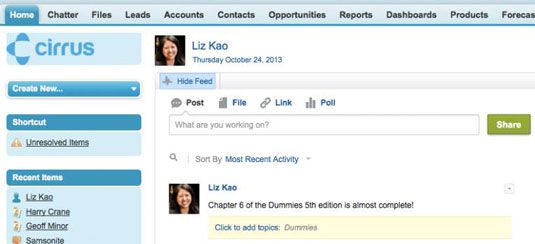
El resto de su página de inicio todavía está allí. Tu tareas, tablero de instrumentos, y el calendario acaban de mudarse abajo de la pantalla. Siempre se puede hacer clic en el enlace Ocultar RSS justo debajo de tu foto arriba, bueno, ocultar la alimentación Chatter.
La primera cosa que debe hacer al iniciar Chatter es actualizar su perfil. Al hacer clic en su nombre en cualquier parte del alimento Chatter o haga clic en Mi Perfil por debajo de su nombre en el área de menú superior derecha, te llevan a tu página de perfil.
Su página de perfil es su perfil de trabajo, mostrando su foto de perfil, más información acerca de usted (sus antecedentes, información de contacto, los roles pasados, aficiones, etc.), una historia de sus actualizaciones de estado, los compañeros de trabajo que te siguen, y los compañeros de trabajo y registros de Salesforce que siguen.
Su perfil es lo que otros ven cuando hacen clic en su nombre, que significa que los perfiles funcionan como una guía empresas. Asegúrese de que no se incluye ninguna información que no desea cada uno en su empresa para ver.




